バッテリー寿命を維持しながら、Android携帯のインターネット接続を別のAndroidデバイスと共有したいと考えていますか? Bluetoothテザリング以外に探す必要はありません。インターネット共有のためのBluetoothテザリングの設定と使用は簡単なプロセスであり、このガイドでは各手順をスムーズに進めていきます。始めましょう。
Bluetoothテザリングとは?
Bluetoothテザリングは、ノートパソコンや他のスマートフォンなどの別のデバイスとAndroid携帯のインターネット接続を共有する便利な方法です。2つのデバイス間でワイヤレスBluetooth接続を確立することで機能し、2番目のデバイスは1番目のデバイスのセルラーデータまたはWi-Fi接続を介してインターネットにアクセスできます。
2つのAndroid携帯間でBluetoothテザリングを設定する方法
Android携帯は、Wi-Fi、Bluetooth、USBテザリングを介してインターネット接続を共有できます。その中でも、Bluetoothテザリングは最も安全でトラブルの少ないオプションです。
BluetoothテザリングはWi-FiやUSBテザリングよりも遅いですが、より電力効率が高い傾向があります。Bluetoothテザリングを使用して2つのAndroid携帯間のインターネットを共有する方法を以下に示します。使用しているデバイスによってメニューが多少異なる場合がありますが、基本的な手順は同じです。
- インターネットを共有するAndroid携帯でモバイルデータをオンにするか、必要に応じてWi-Fiネットワークに接続します。
- 設定アプリを開き、接続>モバイルホットスポットとテザリングに進みます。
- Bluetoothテザリングの横のトグルをオンにします。

- 別のAndroidデバイスで、クイック設定パネルのBluetoothアイコンを長押しします。
- Bluetoothトグルを有効にして、インターネットを共有しているデバイスをタップします。
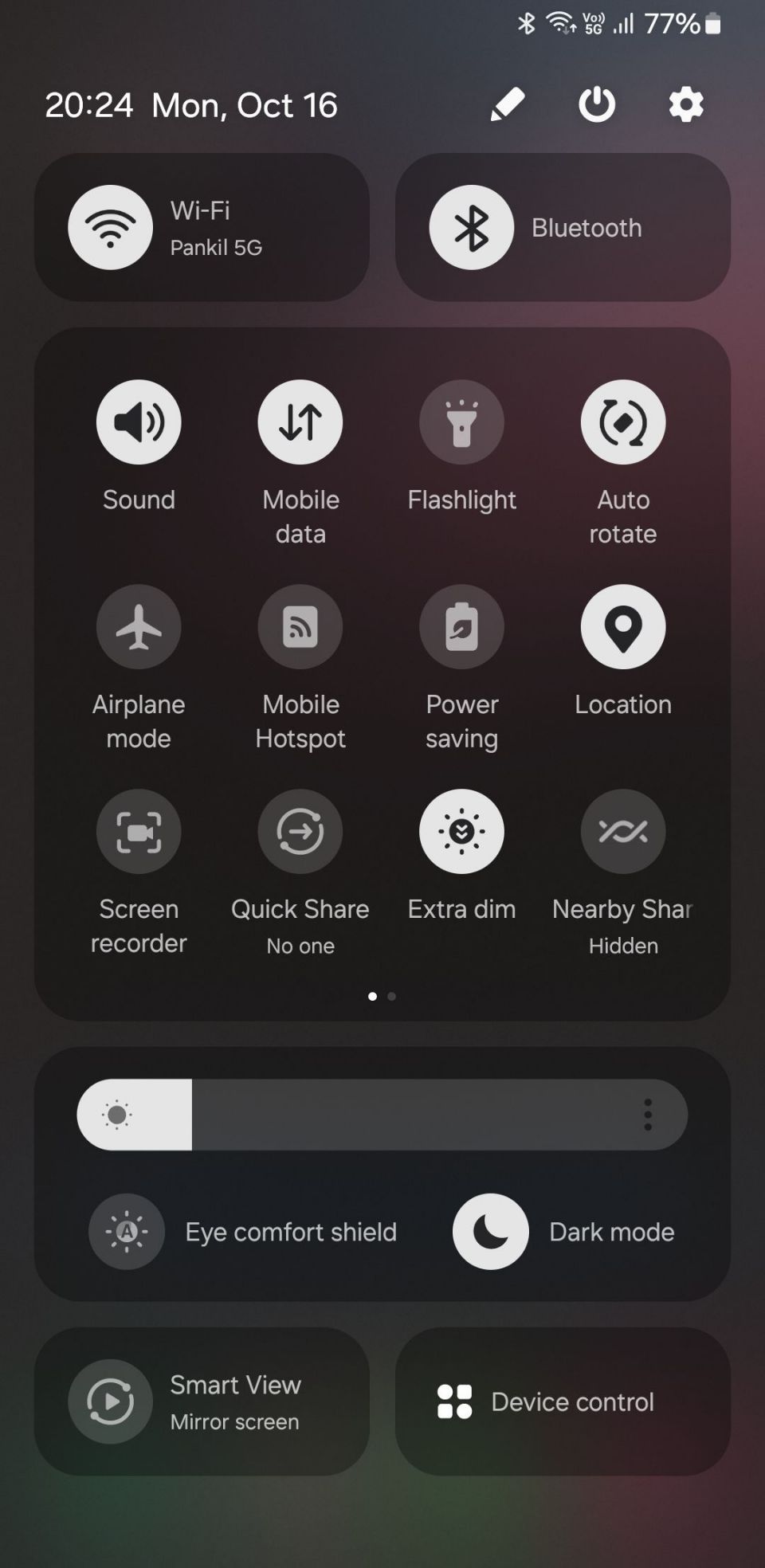
- 両方のデバイスでペアリングリクエストを受け入れます。
- 両方のデバイスがペアリングされたら、インターネット接続を共有しているAndroid携帯でインターネット接続の共有トグルが有効になっていることを確認します。接続>Bluetoothに移動して、ペアリングされたBluetoothデバイスを選択します。
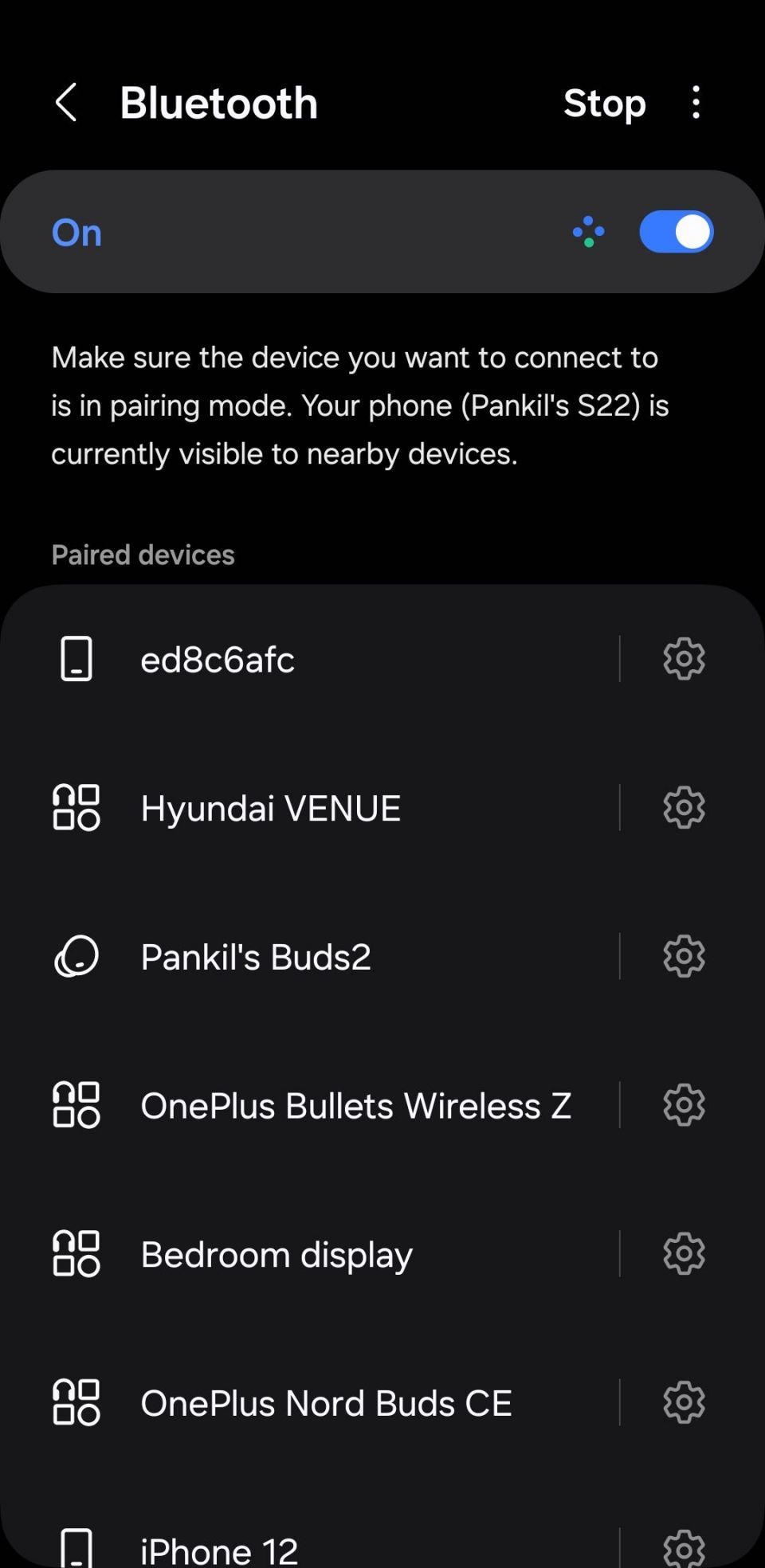
デバイスのペアリングで問題が発生した場合は、両方の携帯を再起動するかBluetoothキャッシュをクリアすることで、AndroidのBluetoothの問題を簡単に修正できます。
Wi-Fiホットスポットとは異なり、Bluetoothテザリングは一度に1つのデバイスとインターネット接続を共有するためにのみ使用できます。また、Bluetoothテザリングの範囲は通常最大30フィートですが、デバイスをそれよりもはるかに近くに保つことをお勧めします。
Android携帯のインターネットを別のデバイスと簡単に共有
以上です!これで、Bluetoothテザリングを使用して、Android携帯のインターネット接続を別のAndroidデバイスと共有できるようになりました。同様に、Bluetoothテザリングを使用して、Android携帯のインターネットをコンピューターと共有することもできます。
コメントする